笔记本识别不出u盘怎么办 笔记本识别不到u盘修复方法
更新时间:2023-02-18 10:45:23作者:runxin
我们在使用笔记本电脑办公的过程中,经常也会用到u盘存储工具来进行一些重要文件的存放,同时也方便用户随身携带,不过有小伙伴在将u盘插入笔记本点之后,老是会出现识别不出的问题的,对此笔记本识别不出u盘怎么办呢?以下小编就来教大家笔记本识别不到u盘修复方法。
具体方法:
1、首先确定u盘有没有问题,我们可以将u盘插入另一台电脑,如果另外一台电脑可以识别出来,那么u盘就没有问题。
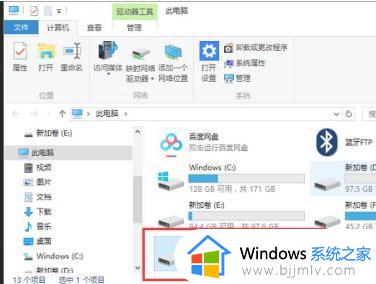
2、当我们确定u盘没有问题之后,u盘识别不出来的原因可能是识别成了其他设备或者usb驱动没有安装成功,电脑鼠标右键点击桌面右下角的识别图标,记住u盘的 名字。
3、然后,用鼠标右键点击此电脑,选择管理->设备管理器。
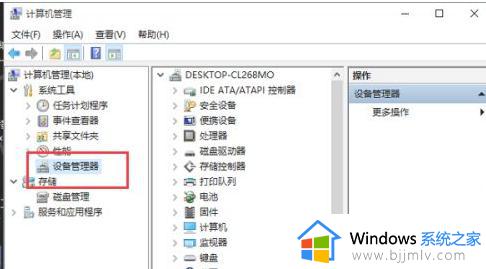
4、进去设备管理器之后,看一下便携设备、磁盘驱动器、键盘等有没有我们所记住的u盘名字,如果没有的话,看一下其他设备。
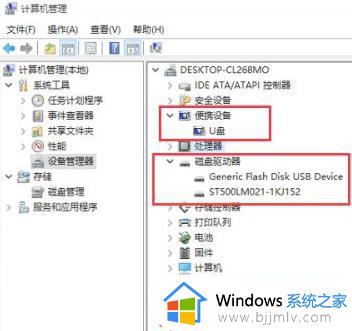
5、如果其他设备有刚刚记住的u盘名字,那么用鼠标右键选择卸载,然后拔出u盘,重新插入进去。
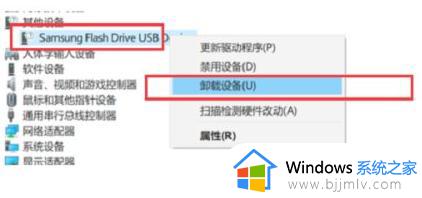
6、这样笔记本电脑已经识别出u盘了,如果还不能识别,检查一下usb驱动有没有问题,如果有问题,需要更新一下驱动。
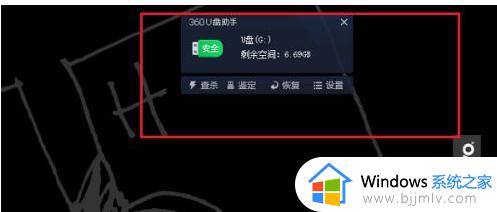
上述就是小编告诉大家的笔记本识别不到u盘修复方法了,有遇到相同问题的用户可参考本文中介绍的步骤来进行修复,希望能够对大家有所帮助。
- 上一篇: 笔记本电脑u盘弹出提示设备正在使用怎么解决
- 下一篇: 密码重置盘怎么弄 如何创建密码重置盘
笔记本识别不出u盘怎么办 笔记本识别不到u盘修复方法相关教程
- 华硕笔记本电脑无法识别u盘怎么办 华硕笔记本电脑识别不了u盘处理方法
- 华为笔记本不识别u盘启动怎么办 华为笔记本无法识别u盘启动如何解决
- 笔记本硬盘识别不出来怎么办 笔记本硬盘不能识别如何解决
- 笔记本电脑无法识别硬盘怎么办 笔记本识别不了硬盘如何解决
- 笔记本不读u盘怎么办 笔记本电脑不读u盘解决方法
- u盘发烫不识别怎么办 u盘发热不识别的解决方法
- windows突然不识别u盘怎么办 windows系统无法识别u盘解决方法
- windows突然不识别u盘怎么办 window不能识别u盘解决方法
- 笔记本电脑不认光驱怎么办 笔记本电脑识别不到光驱修复方法
- 笔记本电脑usb接口无法识别设备怎么办 笔记本电脑usb接口识别不了设备解决方案
- 惠普新电脑只有c盘没有d盘怎么办 惠普电脑只有一个C盘,如何分D盘
- 惠普电脑无法启动windows怎么办?惠普电脑无法启动系统如何 处理
- host在哪个文件夹里面 电脑hosts文件夹位置介绍
- word目录怎么生成 word目录自动生成步骤
- 惠普键盘win键怎么解锁 惠普键盘win键锁了按什么解锁
- 火绒驱动版本不匹配重启没用怎么办 火绒驱动版本不匹配重启依旧不匹配如何处理
热门推荐
电脑教程推荐
win10系统推荐